Cara Membuat Teks Tebal/Miring/Garis Bawah dan Garis Tengah di Microsoft Word
Cara membuat teks tebal/miring/garis bawah dan teks coret di Microsoft Word. Microsoft Word adalah software pengolah kata atau teks yang paling banyak digunakan saat ini. Penggunaannya yang mudah dan fitur-fiturnya lengkap menjadi faktor Microsoft Word sangat populer.
Hampir semua instansi menggunakan Microsoft Word, dari
pemerintah ataupun pihak Swasta. Jadi dalam dunia kerja keahlian dalam mengoperasikan alat atau Software ini cukup dibutuhkan.
Sementara dalam pembuatan dokumen, membuat teks tebal/miring/garis bawah dan teks coret di Microsoft Word sangat diperlukan. Guna menandai bagian
teks yang penting, supaya mudah ditemukan oleh pembaca.
Misalnya saja teks atau kata yang menggunakan bahas Inggris, di mana harus dibuat garis miring. Atau bisa juga sebuah kata atau kalimat yang mengandung arti penting sehingga harus di buat teks tebal, dan lain sebagainya.
Mungkin mudah membuat teks tebal/miring/garis bawah dan teks coret di Microsoft Word bagi yang sudah master dalam pengoperasian Microsoft Word. Namun bagi orang yang baru belajar mungkin akan sedikit kesulitan.
Oleh karena itu di sini kami ingin menjelaskan bagaimana cara membuat teks tebal/miring/garis bawah dan teks coret di Microsoft Word.
Baca Juga: 3 Cara Mengubah Word Ke PDF
Membuat Teks Tebal/Miring/Garis Bawah Dan Teks Coret di Microsoft Word
- Pertama Blok Teks yang akan diubah
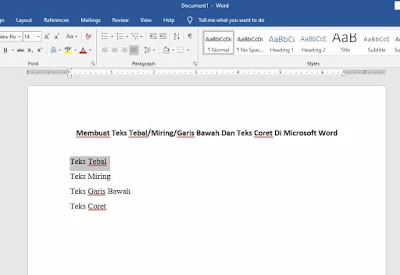 Langkah pertama blok teks yang akan diubah, namun jika teks yang akan diubah semuanya bisa juga dengan menekan tombol CTRL + A pada Keyboard, maka semua Teks pada lembar kerja Word akan terblok semua.
Langkah pertama blok teks yang akan diubah, namun jika teks yang akan diubah semuanya bisa juga dengan menekan tombol CTRL + A pada Keyboard, maka semua Teks pada lembar kerja Word akan terblok semua. - Pergi ke menu Home
Langkah selanjutnya pastikan berada pada menu Home, untuk lebih jelas bisa lihat gambar di atas. - Pergi ke Tab Font
Pada Menu Home, silakan pergi ke Tab Font, seperti yang ditunjukkan pada Gambar di atas. - Pilih sesuai yang di butuhkah
Untuk merubah teks, silakan pilih sesuai yang diinginkan, untuk lebih jelasnya lihat pada penjelasan berikut.
1. Bold = Membuat Teks Tebal
2. Italic = Membuat Teks Miring
3. Underline = Membuat Teks Garis Bawah
4. Strikethrough = Membuat Teks Coret atau Garis Tengah
Mengatur Ukuran Garis Bawah Pada Teks
- Blok teks yang ingin di beri garis bawah
- Kemudian silakan klik ikon panah kecil yang berada di sebelah tombol Underline
- Selanjutnya pilih jenis dan ukuran garis bawah yang diinginkan
- Jika ingin mengatur garis bawah teks lebih dalam, silakan pilih More Underlines...
- Lalu silakan atur garis bawah pada teks sesuai yang diinginkan, mulai dari Style, Size, Warna dan lain sebagainya
- Jika sudah klik OK
- Selesai
Membuat Teks Tebal/Miring/Garis Bawah Dan Teks Coret di Microsoft Word Menggunakan Keyboard
- Blog Teks yang akan di rubah
- Lalu Tekan:
CTRL + B = Untuk membuat Teks Tebal
CTRL + I = Untuk membuat Teks garis miring
CTRL + U = untuk membuat Teks Garis bawah
Baca Juga: Tips Belajar Mengetik 10 Jari Dengan Mudah Dan Cepat Lewat Aplikasi Rapidtyping
Itulah cara membuat teks tebal/miring/garis bawah dan teks coret di Microsoft Word yang bisa dilakukan dengan mudah. Tujuan dari penggunaan tampilan teks tersebut adalah sebagai penanda, agar para pembaca bisa melihat jika ada tulisan atau kata yang penting dalam sebuah Dokumen.
Dalam pembuatan karya ilmiah atau sejenisnya, fitur ini wajib diterapkan. dan kita pun juga harus cermat dan teliti dalam membuat dokumen tersebut.
Dari penjelasan di atas, ada dua metode yang dapat digunakan. Silakan pilih metode mana yang paling mudah kalian gunakan. Sekian Semoga membantu dan Terima kasih
Tutorial Versi Video:

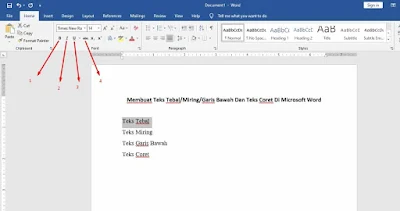


.webp)
.webp)
.webp)
.webp)

Posting Komentar untuk "Cara Membuat Teks Tebal/Miring/Garis Bawah dan Garis Tengah di Microsoft Word "
Posting Komentar